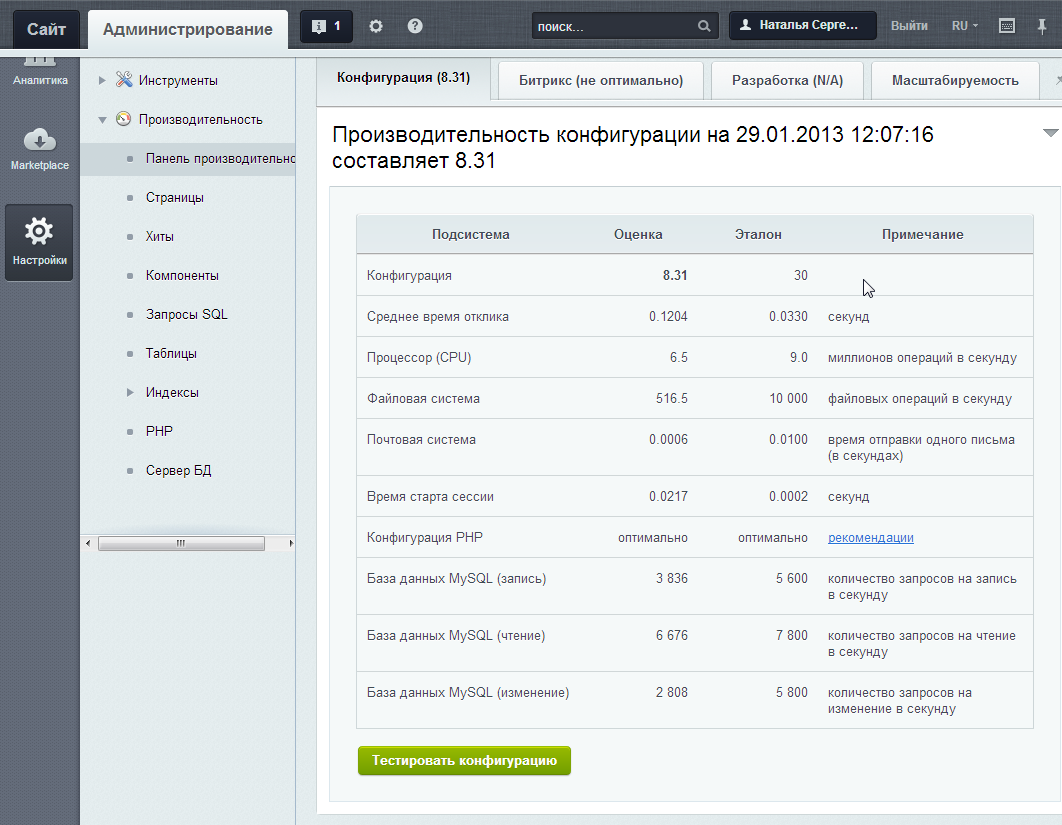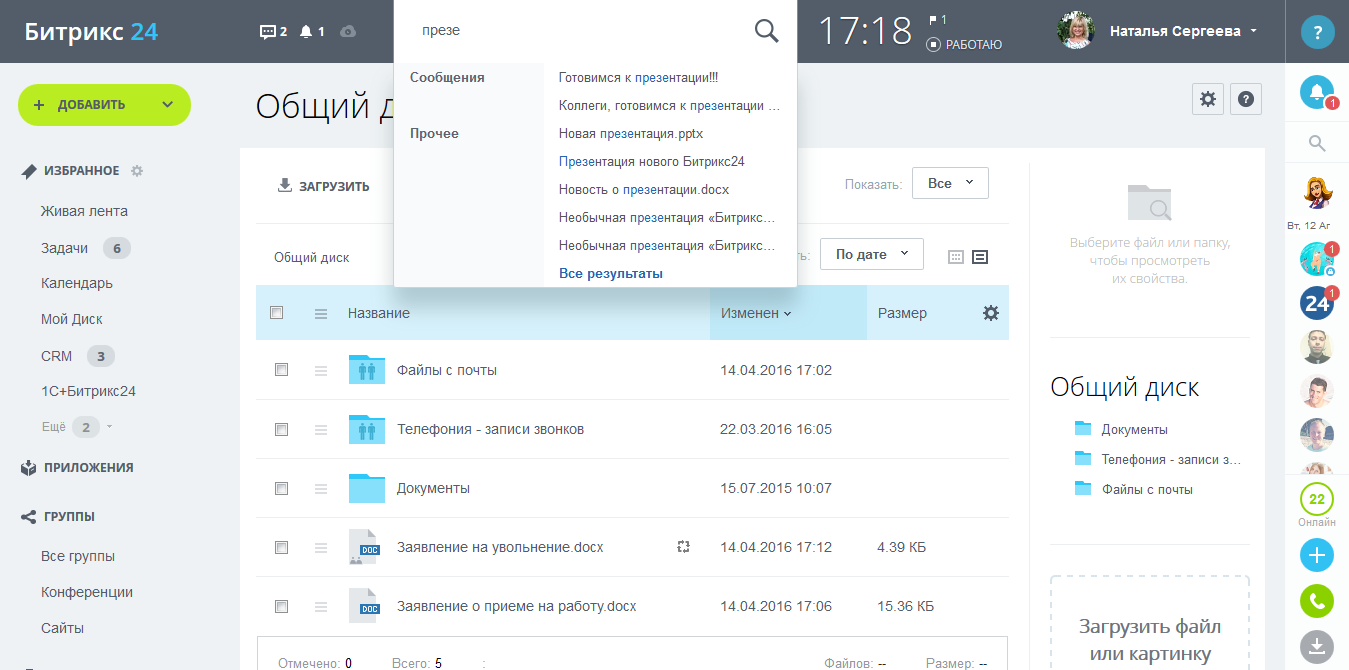Итерация с модулем телефонии Битрикс24. Сип коннектор битрикс
Итерация с модулем телефонии Битрикс24
На данный момент доступно два вида интеграции. Настроить можно один на выбор. Вместе их использовать нельзя чтобы избежать создания дублей сделок и контактов:
- Коллтрекинг Ringostat + Битрикс24 (мы рекомендуем использовать этот вариант интеграции) — готовая интеграция с возможностью распределять лиды / сделки на принявшего вызов менеджера с передачей источника трафика звонка. Основная настройка на стороне Ringostat. Звонки принимаются не в самой CRM Битрикс24, а в софтфоне, фиксированном номере, АТС и т. д. Уведомления о звонке в CRM Битрикс24 нет. Основная информация в Битрикс24 передается после звонка. Детальнее по ссылке.
- Телефония Ringostat + Битрикс24 — используется только телефония, без передачи источника звонка. Основная настройка на стороне Битрикс24. Интеграция заключается в переадресации всех звонков в Битрикс24 при помощи их телефонного модуля. Поэтому Ringostat не принимает участие в распределении звонков, не фиксирует пропущенные звонки и прочее. Детальное описание в данной статье.
Подключение телефонии Ringostat к Битрикс 24 позволит вам:
- принимать звонки в интерфейсе CRM Битрикс24
- автоматически создавать и сделки при входящих звонках
- вести записи разговоров в статистике Битрикс24
- настроить распределение звонков на ответственных за сделки сотрудников
- настроить автоответчик и приветствие для клиентов в Битрикс24
Перед началом настройки нужно создать SIP аккаунт в личном кабинете Ringostat.
Как создать SIP аккаунт?SIP аккаунт (VoIP-аккаунт) — учётная запись пользователя в телефонной сети SIP. Используя SIP аккаунт менеджеры смогут принимать входящие и совершать исходящие звонки без каких-либо географических ограничений.Количество SIP аккаунтов должно быть равно количеству менеджеров.
SIP аккаунт состоит из логина, пароля и домена Ringostat PBX.
Пример
Логин: supportringostat_exampleПароль: Password1Шлюз: sip.ringostat.comНомер порта: 5060Кодеки: g.711a (alaw), g.711u (ulaw), GSM, OPUS
Чтобы создать SIP аккаунт, нужно перейти в раздел: "Виртуальная АТС" - "SIP аккаунты" и выбрать "Создать SIP аккаунт":
Далее, нужно заполнить поля – имя / пароль / внутренний номер / присвоить менеджеру и нажать " Сохранить":
*Обратите внимание, что все поля должны быть заполнены с использованием латиницы!Пароль должен содержать минимум 8 символов и хотя бы одну цифру, буквы малого и большого регистра.
Для просмотра параметров SIP аккаунта, перезагрузите страницу и наведите курсор на подсказку
После создания SIP аккаунта, можно перейти к его подключению в Битрикс 24.
Настройка аккаунта в Битрикс24Для подключения аккаунта в Битрикс24 переходим в раздел "Телефония" — "Подключение". После этого выбираем "Подключить свою АТС" — "Интеграция с АТС через Sip-коннектор":
Выбираем "Подключить Облачную АТС"
Вводим название подключения, логин, пароль, адрес сервера и нажимаем кнопку “Подключить”. Дополнительные поля не используем.
При подключении аккаунта вас автоматически переадресует на страницу дополнительных настроек, где можно будет увидеть статус подключения sip-аккаунта:
Для завершения настроек осталось настроить маршрутизацию входящих звонков на ваших менеджеров. Для этого необходимо добавить в очередь тех менеджеров, которые ответственны за приём звонков.
Информация об остальных настройках маршрутизации звонков доступна в справке Битрикс24 по ссылке.
Дополнительные настройки Битрикс24
Битрикс24 позволяет менеджерам принимать звонки не только в интерфейсе самой CRM. Доступны ещё 3 варианта:
- Приём звонков на SIP аккаунте;
- Переадресация звонков на общий номер телефона компании;
- Переадресация звонков на личный номер менеджера;
Приём звонков на SIP аккаунте
1. Для приёма звонков в сип-аккаунте нужно создать индивидуальный сип-аккаунт менеджера в разделе Телефония — Пользователи. Напротив нужного нам пользователя нажимаем кнопку Настроить:
В появившемся окне выбираем "Подключить телефонный аппарат" и копируем данные для настройки SIP аккаунта. Полученные данные нужно внести в настройки SIP телефона или SIP клиента данного менеджера (например: phonerlite, Zoiper).
Теперь входящие звонки данного менеджера будут появляться не только в интерфейсе Битрикс24, но и одновременно приходить на сип-аккаунт.
Переадресация звонков на общий номер телефона компании;
Для данной настройки должен быть оплачен модуль "Sip-коннектор" в Битрикс24!
Переходим в меню "Телефония" — "Настройка номера"
Переадресация звонков на личный номер менеджера;
Для завершения осталось в личном кабинете Ringostat переключить переадресацию входящих звонков на сип-аккаунт, подключенный в Битрикс24. Это можно сделать по инструкции настроек схем переадресации.
На этом настройка интеграции Ringostat и Битрикс24 завершена.
Если в процессе настройки подключения к Битрикс 24 или дополнительного функционала у Вас возникли сложности — спросите нас в чате и Ваш вопрос будет решён в самые короткие сроки :)
Африканский эксперимент Битрикс24 / Хабр
“А-а в Африке реки вот такой ширины! а-а в Африке горы вот такой вышины!”
Эти строки уносят нас в далекое детство и напоминают нам о приключениях Красной шапочки из одноименной сказки. Но поговорим мы сегодня не о художественной части этого произведения, а о том, как мы внедряли Битрикс24 в одну крупную компанию в Южно-Африканской Республике.Начали мы с выявления потребностей заказчика — до нас, у них было 3 компаний, предоставляющие услуги интеграции CRM систем, но, как мы поняли, 1 компания — просто установила им коробочную версию на их сервер, 2 — что то там делала, но так и не доделала, а третья компания — просто не поняла, чего хочет заказчик.
Заказчик — крупная консалтинговая компания, работающая в сфере помощи при дебиторской задолженности населения. В их call центре работает 60 человек, а весь коллектив составляет порядка 150 человек. Компания, хоть и относительно небольшая, но они помогают обрести финансовую независимость сотням тысяч южноафриканцев.
В основном, компания работает на “холодных” звонках, и для этого раньше они использовали очень много различного софта. Начнем по порядку. Список лидов загружался в Битрикс24, звонки происходили из другого сервиса, и в итоге, менеджеру приходилось по несколько раз отправлять одни и те же списки туда — сюда. В итоге, менеджер call-центра в среднем тратил 3 минуты на добавление и изменение информации во всех системах только на одного лида, т.е., КПД менеджера было низкое.
Посмотрев на то, как устроен их Битрикс24, а именно на серверную часть, мы решили переустановить ее, предварительно сняв бэкап. Проводили мы это действие поздним вечером, из-за разницы в часовых поясах. Сняв резервную копию, мы начали свою работу.
Битрикс24 был установлен на сервере провайдера, а это значит, что заказчику приходилось бы постоянно обращаться к нему, для того, чтобы увеличить объем памяти и изменения других различных характеристик. Для решения этих вопросов, мы установили Битрикс24 на сервер внутри компании, и, как рекомендуют разработчики, установили его на платформу CentOS 7.
Развернули, посмотрели, проверили, протестировали и вуаля — никто и не заметил подмены!
Работоспособность системы была на хорошем уровне, поэтому мы приступили к делам насущным. Так как это крупный call-центр, то нужно было решать вопрос с телефонией. Увеличение КПД сотрудника — это важный аспект, который касается каждого руководителя любой организации. Для телефонии в Битрикс24, мы приняли решение об использовании Asterisk с панелью управления FreePBX.
Чтобы не ошибиться с нужной нам версией Asterisk, мы решили установить его из исходных кодов, версию выбрали тринадцатую, так как она была самой свежей из представленных на рынке на момент установки; а значит, для начала мы установили необходимые зависимости для сборки Asterisk.
Устанавливали мы на Centos 7, и вот
Инструкция по установке данного софта:
1 — Установить обновления системы. Для корректной работы системы, нужно зайти от имени root и обновить систему. Делается это посредством следующей команды:[root@centos-7 ~]# yum update 2 — Далее нужно установить требуемые пакеты. После обновления системы, необходимо установить нужные пакеты и зависимости, посредством команды:[root@centos-7 ~]# yum install gcc gcc-c++ php-xml php php-mysql php-pear php-mbstring mariadb-devel mariadb-server mariadb sqlite-devel lynx bison gmime-devel psmisc tftp-server httpd make ncurses-devel libtermcap-devel sendmail sendmail-cf caching-nameserver sox newt-devel libxml2-devel libtiff-devel audiofile-devel gtk2-devel uuid-devel libtool libuuid-devel subversion kernel-devel kernel-devel-$(uname -r) git subversion kernel-devel php-process crontabs cronie cronie-anacron wget vim3 — Настроить MariaDB MariaDB здесь нужна в обязательном порядке — без нее работа с базами данных будет усложнена в несколько раз.
Для ее установки, нужно запустить вот такую команду:
sudo yum install mariadb-server Далее запускаем демонаsudo systemctl start mariadb Настраиваем:[root@centos-7 ~]# systemctl enable mariadb [root@centos-7 ~]# systemctl start mariadb [root@centos-7 ~]# systemctl status mariadb После этого, нужно:4 — Установить libjansson Скачиваем:
[root@centos-7 ~]# wget http://www.digip.org/jansson/releases/jansson-2.7.tar.gz Распаковываем:[root@centos-7 ~]# tar -zxvf jansson-2.7.tar.gz Конфигурируем:[root@centos-7 ~]# cd jansson-2.7 [root@centos-7 ~]# ./configure --prefix=/usrПосле распаковки архива, нужно сконфигурировать перед сборкой, перейдя в соответствующую папку:
[root@centos-7 ~]# tar -zxvf asterisk-13.5.0.tar.gz [root@centos-7 ~]# cd asterisk-13.5.0 [root@centos-7 asterisk-13.5.0]# ./configure --libdir=/usr/lib64При правильном выполнении данной операции, мы увидим логотип Asterisk в стиле ASCII Art:
Далее очень важный момент: сам Asterisk может работать, и работает вполне неплохо, но он неудобен в плане управления, поэтому мы подключили несколько модулей.
1 — Меню настроек Чтобы в него попасть, нужно выполнить следующую команду:
[root@centos-7 asterisk-13.5.0]# make menuselect В принципе, некоторые модули уже подключены, но мы можем выбрать из них подходящие для каждого отдельного случая.Вот как мы подключили модуль поддержки .mp3. Чтобы это сделать, необходимо выбрать "format_mp3"
Затем переходим в секцию Core Sound Packages и отмечаем аудио-пакеты, необходимые нам.
Настроили голосовое управление мы хорошо, и, от результата остались в сладком восторге.
После этого мы установили FreePBX. Для этого нужно немного модифицировать Apache
sed -i 's/\(^upload_max_filesize = \).*/\120M/' /etc/php.ini sed -i 's/^\(User\|Group\).*/\1 asterisk/' /etc/httpd/conf/httpd.conf sed -i 's/AllowOverride None/AllowOverride All/' /etc/httpd/conf/httpd.conf systemctl restart httpd.service Загружаем и запускаем cd /usr/src wget http://mirror.freepbx.org/modules/packages/freepbx/freepbx-13.0-latest.tgz tar xfz freepbx-13.0-latest.tgz rm -f freepbx-13.0-latest.tgz cd freepbx ./start_asterisk start ./install -n И готово!Впрочем, для опытных сисадминов — это не сложная работа. По идее, практически все мы выполнили, но теперь остался один из главных вопросов — подключение оператора. Было предоставлено 2 провайдера телефонии, и обоих нужно было подключить. Название решили не озвучивать, чтобы не делать скрытую рекламу. Подключили оператора телефонии через SIP и настроили взаимодействие Asterisk и Битрикс24.
Подключить 2 SIP транка кажется не очень сложным заданием, но порой встречаются проблемы — сейчас расскажу, как это делается. При подключении, в веб-интерфейсе, в разделе Trunks во FreePBX, добавляются операторы с данными, которые они предоставили. Обычно это: логин, пароль и адрес сервера. Добавляете эти данные и у вас становится 2, 3, или даже 10 транков в вашей АТС.
Кстати, для быстрого обмена информацией и хорошей коммуникации, рекомендуем вам установить Битрикс24 и Asterisk на одном сервере — в любом случае — это надежнее и быстрее.
А если Вы, так-же как и мы, решите подключить SIP, то не забудьте, что для работы телефонии в Битрикс24, необходимо купить лицензию на SIP коннектор, а это, в свою очередь, ежемесячная оплата.
Как всегда, в бочке мёда всегда должна быть ложка дёгтя. А ложек было 3.
И вот первая — для полноценной работы виджета телефонии в Битрикс24 в отдельных браузерах (например Chrome), необходимо использование протокола HTTPS на портале Битрикс24, иначе браузер не даст разрешение использовать микрофон и наушники. Как следствие звонки не будут работать. Задача есть — есть решение. Да многие могут сейчас сказать, что Битрикс24 всегда работает в HTTPS, а вот и нет — для коробочной версии нужно устанавливать SSL-сертификат, что мы и сделали. Перепроверили, и все заработало!
Все начало работать, процесс пошел и мы заметили очень интересную особенность — время на работу с карточкой CRM уменьшилось в разы, так как менеджеру более не приходилось переключаться между различными программами. Порой, оно не тратилось вообще, компенсируя временем разговора с лидом. Ну, можем сказать что КПД менеджера вырос в разы!
Но не все так гладко. И вот она — вторая ложка дегтя.
Работа шла хорошо, но модуль SIP-коннектор (с помощью которого осуществляется интеграция телефонии) работал без покупки лицензии, и, впоследствии, телефония перестала работать. Мы предупреждали, что нужно было заранее покупать лицензию. Так вот еще один наш совет:
— необходимо приобрести лицензию сразу после тестирования, иначе может понадобиться время для поиска проблемы с неработающей телефонией. Время шло, проект заработал хорошо и ничего не предвещало беды. Все радовались (по крайней мере заказчик) жаркому солнцу Африки и крикам слонов в сафари-парке. Но это было затишье перед бурей.
Заказчик решил сам сменить провайдера, ничего нам при этом не сказав. Клиент всегда прав, но не в этом случае. Тут посыпался шквал криков о помощи! Не работает!!!
Стали искать причину. Грешили на Битрикс24, потом на Asterisk, позже на сам сервер — провели полную диагностику оборудования. Но, ничего не помогло. Знаете, люблю я своеобразных сисадминов в самих компаниях — мы не хотим пролить и каплю тени на качество их знаний и опыт работы, но, если Вы хотите что-то поменять в системе — то об этом должны знать все, кто ее настраивал, “допиливал” и работал над ней. О смене провайдера нам не сообщили. Причем, сбой произошел через день после инцидента — естественно, что возник конфликт параметров. На поиск причины и ее выяснение ушло приличное количество рабочих часов наших сотрудников. Причем заказчик до последнего был Зоей Космодемьянской и не хотел нам говорить о истинных причин проблемы.
Так вот, выяснилось, что некоторые провайдеры SIP телефонии используют привязку к ip-адресу подключения. Поэтому, при переносе сервера телефонии на другой сервер, может возникнуть проблема в отсутствии регистрации SIP транка. И вот еще один наш совет — уточняйте информацию о таком ограничении заранее у оператора связи.
Теперь, что касается самой платформы Битрикс24.
И вот вам еще один бонус использования Битрикс24. Всем известно, что Битрикс24 это большой набор инструментов для ведения бизнеса. В самом начале, пользователи работали только с модулями CRM, задачами, проектами и группами. Но, по истечении некоторого времени, пользователей становилось все больше и больше, и из рабочего пространства Битрикс24 превратился в действующую корпоративную внутреннюю социальную сеть!Недавно участились запросы, касаемые скорости работы Битрикс24. Использовали они raid-массив Dell PowerEdge T20 со стандартными конфигурациями. Мы проверили работоспособность — в принципе, скорость обработки данных входила в минимальные требования для этого программного обеспечения, но это только цифры. По факту, скорость работы всей системы снизилась. Начали искать решение.
Посмотрев на то, как они начали использовать Битрикс24, мы, откровенно говоря, немного удивились — если посмотреть на Живую ленту, то можно заметить, что она превратилась в ленту Facebook — стало много интересных картинок, смешных историй, постов и так далее. Чат, как общий, так и личный, стал напоминать Telegram, WhatsApp или Facebook Messenger — очень много сообщений на абсолютно разные темы. То же касается и звонков внутри Битрикс24 — люди стали звонить друг другу не прибегаю к услугам обычного мобильного или стационарного телефона.
Все это, конечно, отразилось на скорости обработки данных, так как здесь использовалась коробочная версия продукта Битрикс24 — Энтерпрайз. При просмотре данных о работоспособности и аналитики сайта, мы заметили, что количество запросов SQL выросло на 70%, скорость записи данных SQL осталось той же. Они использовали 2 HDD по 1 Тб на 7200 об, 16 Гб ОЗУ и Xeon 3.0. Т.к. процессор используется хороший, мы не стали его трогать. Битрикс24 требует 8Гб ОЗУ, а Asterisk — 2, и поэтому, увеличивать оперативную память в принципе не требовалось. Тем более, что хромал только один параметр — скорость записи базы данных.
Посмотрев кучу различного видео о работе серверов, пришли к выводу, что надо добавить 1 SSD на 250 Гб в тестовом режиме. Этот SSD хранил в себе систему, Битрикс24 и Asterisk, а все файлы, которые были загружены пользователями, и файлы Asterisk мы оставили на HDD. Результат — скорость записи увеличилась, соответственно, все системы начали работать еще лучше. По этой причине рекомендуем — системные файлы сразу устанавливать на SSD — да, это будет дороже, но Ваши нервы, как мне кажется, намного важнее просиженных без дела часов ожидания работы системы. И это касается не только Битрикс24, или Asterisk — это касается любого софта, который может быть установлен на сервер.
Во время переноса информации, мы провели небольшое тестирование HDD и SSD, и вот таблица с результатами:
Данные были обнадеживающими, и мы заменили все. И действительно — система заработала как часы! Сейчас же, наши южноафриканские друзья не испытывают каких-либо проблем с Битрикс24 и Asterisk
А теперь главный совет — не надо бояться ходить в Африку гулять — крокодилы не настолько страшны, как их описывают.
habr.com
Инструкция по настройке телефонии Zadarma в Битрикс 24
Есть 2 способа интеграции Zadarma и Битрикс 24.
- Интеграция через приложение Zadarma.
- Интеграция через сип коннектор.
Перед тем как выбрать один из способов интеграции расскажу о преимуществах и недостатках каждого из них.
При интеграции через приложение входящие вызовы обрабатываются непосредственно на стороне ВАТС Zadarma. Можно настроить следующие пункты:
- IVR
- голосовые приветствия
- распределения звонков по менеджерам
- переадресации на мобильные телефоны
- логику обработки входящего вызова
- записывать разговоры и отправлять запись на почту
- и другие настройки
Если говорить простым языком: входящий звонок полностью обрабатывается на стороне Zadarma, а только потом перенаправляется в Битрикс 24.
Пошаговая настройка будет выглядеть следующим образом.
- Заходит в личный кабинет задармы и подключаем ВАТС.
2. Если нам не требуется IVR тогда выбираем пункт “Без нажатия”
3. Если необходимо настроить очередь звонков или переадресации на мобильные телефоны - делаем эти настройки.
4. Переходим в кабинет битрикса с правами администратора.
5. Пункт меню “Приложения” и устанавливаем приложение Задарма.
6. В настройках Zadarma выбираем внутренний номер сотрудника для переадресации на него входящего вызова.
На этом всё.
Преимущества:
- интеграция бесплатная
- минимальная затраты на звонки
- можно достаточно гибко настроить обработку входящего вызова на стороне Zadarma (IVR, приветствие, переадресации)
Недостатки:
- самый главный недостаток - это нет возможности ответить на входящий звонок именно в Битрикс 24. Как не странно, но приложение не предусматривает ответа на входящий вызов.
- можно настроить дополнительно обработку звонка в Битрикс 24, но есть ограничения по времени разговора
- не стабильная работа
Такая интеграция может подойти предпринимателям, которым необходимо фиксировать факт звонка в Битрикс 24, а в качестве “заглушки” можно поставить приветствие на стороне Zadarma.
Стоимость такой интеграции минимальная, а затраты на звонки сведены к минимуму.
Как видите, интеграция через приложение Zadarma имеет существенный недостаток - нет возможности отвечать на звонки в Битрикс 24. Поэтому мы рекомендуем использовать интеграцию через SIP коннектор. Благодаря такой интеграции все входящие звонки сразу переадресовываются в Битрик 24 и на стороне Битрикс 24 происходит обработка звонка.
Можно сделать следующие настройки:
- настроить очередь вызовов на менеджеров
- ЕСТЬ ВОЗМОЖНОСТЬ ответить в Битрикс 24 (или мобильном приложении)
- записи разговоров прикрепляются к карточке сделки
- настроить переадресации на мобильные телефоны менеджеров, при этом разговоры будут записываться и добавляться в карточку сделки
- настроить различные мелодии (приветствие, музыку вместо гудков и другие)
- голосовые сообщения автоответчика прикрепляются в карточку сделки
Пошаговая инструкция настройки:
- Заходим в личный кабинет Zadarma и выключаем ВАТС (если включено).
- Заходим в Битрикс 24 - телефония - подключение - “Интеграция АТС церез SIP коннектор”
- Подключить облачную АТС и вносим данные для подключения.
4. После обработки данных должно появиться “Подключено”
5. Далее производим настройки обработки входящего вызова.
На этом всё.
Преимущества:
- менеджеры могут отвечать на звонок в браузере
- разговоры записываются и прикрепляются в карточку сделки
- можно достаточно гибко настроить обработку входящего вызова
- можно изменять мелодии
- можно настраивать переадресации на мобильные номера менеджеров, а так же настроить переадресацию на определённый номер телефона
- нормальное качество работы телефонии
- можно переадресовывать вызов на других менеджеров внутри Битрикс 24
- очень простая настройка интеграции
Недостатки:
- ежемесячная стоимость подключения SIP коннектора составляет 990 рублей
- перед переадресацией на мобильный телефон менеджера проходит достаточно долгое время (30-50 секунд)
Такая интеграция подходит предпринимателям, которые хотят полноценно использовать телефонию, совершать исходящие звонки и принимать входящие.
Итог:
Перед тем как выбрать интеграцию, требуется четко определить какие именно задачи будет решать телефония и готовы ли вы тратить средства на полноценную работу телефонии. Если ваш выбор - минимальные затраты, тогда необходимо учитывать определённые технические ограничения систем и быть готовыми к периодическим техническим проблемам. Если же для вас важен каждый звонок - тогда в любом случае необходимо тратить средства для полноценной интеграции.
spark.ru